TensorFlow-GPU-CUDA无痛安装教程Windows篇
前言
在学习深度学习时,我们首选的是TensorFlow,在TensorFlow中分为CPU版和GPU版,当然,在Windows环境中,有英伟达独立显卡的话,首选的是TensorFlow-GPU版,充分利用显卡的高性能去做深度学习训练
准备工作
英伟达官网显卡支持
在我们安装TensorFlow-GPU版,首选要确定自己的英伟达显卡是否支持
这里是英伟达CUDA的官网:https://developer.nvidia.com/cuda-gpus

以下是GeForce系列和RTX(详细可以点击网页连接查看)

查看自己的电脑显卡
装有NVIDIA GeForce驱动的可以直接查看
或者可以进入设备管理器查看

安装TensorFlow
这里我用的是Anaconda配置环境
进入Anaconda PowerShell
进入环境
onda activate OpenCV
安装TensorFlow - gpu
pip install tensorflow-gpu

查看自己的TensorFlow版本
pip list

各个版本的TensorFlow和CUDA和cuDNN的版本对比

具体可以参考这篇博客
安装CUDA
CUDA的下载和安装
CUDA官网:https://developer.nvidia.com/cuda-downloads
选择Windows版 64位 10版本 network安装

下载安装后,打开安装文件:
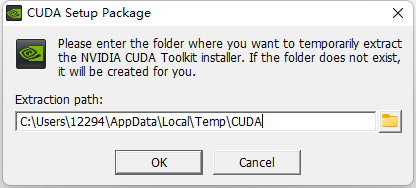
这里是解压缩安装程序的暂存目录
同意并继续

选择高级安装

这里全选

这里可以更改安装文件的位置 PS :文件较大,谨慎选择文件位置

这里提示未安装Visual Studio,勾选继续

下一步

结束完成安装
安装cuDNN
下载并安装cuDNN
cuDNN官网:https://developer.nvidia.com/cudnn

这里我们需要加入会员才可以 ——完成注册登录的流程
(这里比较麻烦)

cuDNN Download https://developer.nvidia.com/rdp/cudnn-download
注意,我们前面下载的CUDA是10版本的,要下载对应的版本

下载完后我们得到一个压缩包,解压该压缩包

进入目录 C:\Program Files\NVIDIA GPU Computing Toolkit\CUDA
将刚才的压缩包的文件,对应复制替换到NVIDIA GPU Computing Toolkit\CUDA

配置CUDA系统变量
这是安装时自动配置好的变量

我们需要在添加以下变量
CUDA_SDK_PATH=C:\ProgramData\NVIDIA Corporation\CUDA Samples\v10.1(默认安装的位置)
CUDA_LIB_PATH=%CUDA_PATH%\lib\x64
CUDA_BIN_PATH=%CUDA_PATH%\bin
CUDA_SDK_BIN_PATH=%CUDA_SDK_PATH%\bin\win64
CUDA_SDK_LIB_PATH=%CUDA_SDK_PATH%\commen\lib\x64

验证CUDA是否安装成功
nvcc -V
出现这种情况表示安装成功
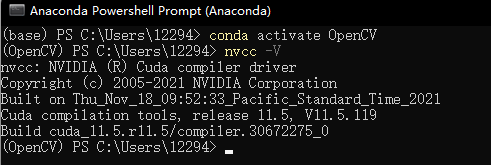
测试TensorFlow-gpu是否安装成功
测试代码1
import tensorflow as tf
import os
os.environ['TF_CPP_MIN_LOG_LEVEL']='2'
a = tf.constant(1.)
b = tf.constant(3.)
print(a+b)
print('GPU:',tf.config.list_physical_devices('GPU'))
测试结果

测试代码2
import tensorflow as tf
tensorflow_version = tf.__version__
gpu_available = tf.test.is_gpu_available()
print('tensorflow version:',tensorflow_version, '\tGPU available:', gpu_available)
a = tf.constant([1.0, 2.0], name='a')
b = tf.constant([1.0, 2.0], name='b')
result = tf.add(a,b, name='add')
print(result)
运行结果:


安装成功!